CAD有哪些好用的技巧让你感觉相见恨晚
发表时间:2020年7月21日 星期二
在CAD制图过程中,你会死记硬背那些的常规的CAD快捷键,或是各种绘图命令吗?如果是一开始可能会,但是时间长了,越用越熟练的时候,你会发掘常用的命令对你来说似乎并不是合适的。本篇给大家提供让你相见恨晚的CAD技巧。

使用工具:迅捷CAD编辑器专业版
免费下载
一、绘图技巧
1.室内做图:如标灯位,一般操作是从头开始,一盏灯一盏灯的标注,其实标一头一尾,中间标整体,然后修改特性,找到尺寸文字替代,直接输入”间距*数量=<>”,<>系统会直接将测量数据填入就可以了。这样画面清楚明了,统计数量也容易。
2.图块block:这个是基础又好用的技巧,为了作图方便,可以建立一个自己的图库,相关图块素材可以在迅捷CAD图库中查找并免费下载。
3.设计CAD的用法:CAD比较适合室内设计施工图的绘制,如果图块和图太多,不能都记住,打开设计界面,就能够看到所有的图块文件,选择需要的块,直接拖进图里即可。
4.鼠标使用:可以试试双击中键;按中键拖动,相当于抓手工具;执行工具-选项-系统配置命令,取消右键快捷命令,可实现右键单击确认和重复。
5.中心线绘图:中 心 线操作可以在绘图里面的拉长工具,加DE;执行线型-加载-文件-记事本打开-找到相应线型,输入数字修改,可以修改中心线的线型来符合国标。
6.快速找到国标字体:调出字体样式-下拉—输入Gb,可在出现的gbeitc/gben or随便选择。
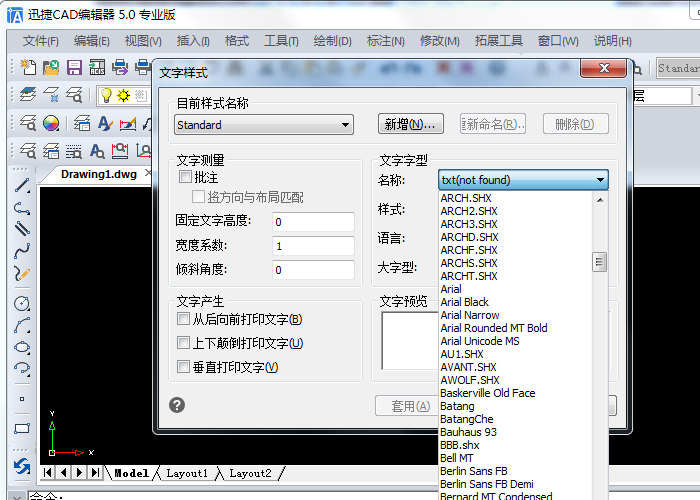
二、操作习惯
1.撤销方法:
- 工具栏单击“撤销”按钮,撤销一步操作
- 按C TRL+Z ,撤销一步操作
- 输入U命令,回车,撤销一步操作
- 点“撤销”按钮后的下拉箭头,在下拉列表中可一 次性撤销多步操作
- 输入UNDO命令,回车,可以通过输入数目撤销多步操作,可以设置开始、结束、标记等选项来定制撤销操作。
- 输入OOPS命令,回车,可以恢复刚被删除的对象,不撤销其它操作
- 输入LAYERP命令,回车,可以恢复上一 次的图层状态,不撤销其它操作,前提是LAYERPMODE是打开状态。
- 在绘制直线、多段线、样条线,执行copy、偏移等需要多步操作的绘图和编辑命令时,输入U,回车,可撤销刚刚定位点或生成的图形。

2.布局多怎么办?
在制图的时候,会出现一个布局很多视口的情况,这时要把体系分清楚,比如平立面一个布局就放一张图纸、节点分成天 地墙三个图纸。
三、快捷键设置
如果按照原始CAD命令画图,对你来说有些命令在键盘上面可能并不是很方便。我们可以修复快捷键命令。比如可以将XL射线改为XX;将标注设置为DD;云线设置为RR等。
步骤:在迅捷CAD编辑器中选择【工具】-【自订】,打开自定义用户界面后,在自定义面板中点击 ICAD 前面的+,展开后接着点击展开别名,“别名”中就是CAD各绘图命令的快捷键。点击对应别名就可以在右侧看到对应的命令。

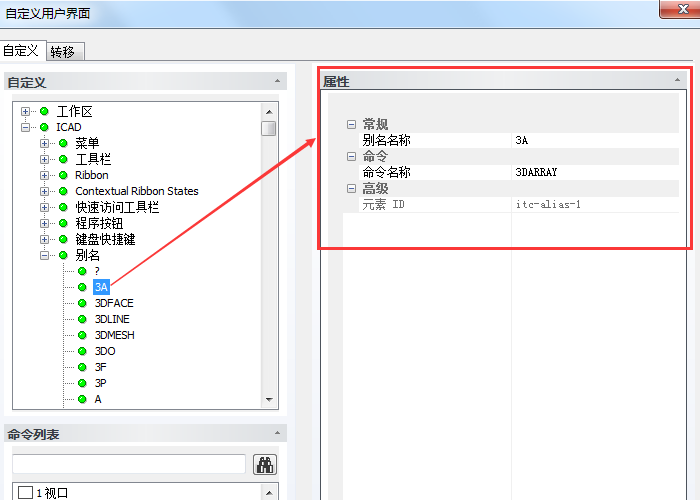
根据个人习惯,只要用起来操作快,命令又不冲突就可以。
四、如果不小心取消了上次选择的物体怎么办?
这时你M移动,再选择P,上次选择的物体又一 次出现了,你就不用一个个再去选择了。
如果您需要CAD图纸图块,那么可以百度搜索迅捷CAD图库,希望可以帮助到您们哟。















